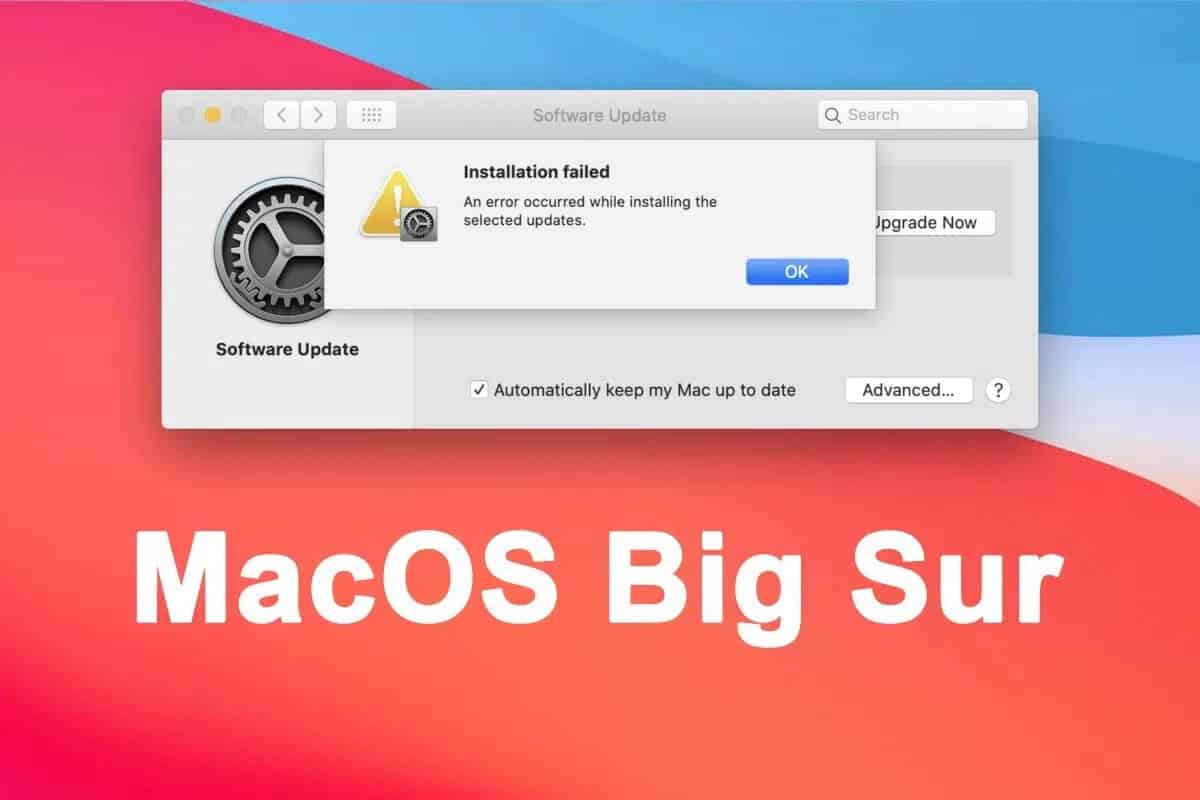kullanmanın birçok avantajından biri Apple Watch Diğer Apple ürünleriyle yakından entegredir. Tabii ki, iPhone'unuzla iyi bir şekilde bütünleşir, ancak Mac'inizle de kullanışlı olabilir. Her ikisi de yakındayken Mac'inizin kilidini açmak için Apple Watch'unuzu kullanabilirsiniz. iPhone'unuzun kilidini açmak için saati kullanın. Bu özellik, Mac'inizin kilidini açmak için büyük kolaylık sağlar. Ancak bu özellik bazen çalışmıyor, bu sizin için de geçerli mi? Apple Watch'ınızın Mac'inizin kilidini açmamasını nasıl düzelteceğiniz aşağıda açıklanmıştır.

1. MAC VE APPLE SAATTE WI-FI VE BLUETOOTH ETKİNLEŞTİRİN
Apple Watch'ınız Bluetooth aracılığıyla Mac'inize bağlanır ve Wi-Fi üzerinden eşzamanlanır. Bu nedenle, Mac'inizde ve Apple Watch'ınızda Bluetooth ve Wi-Fi'yi etkinleştirmeniz gerekecek. Mac'inizde ve Apple Watch'ınızda Bluetooth ve Wi-Fi arasında geçişin etkinleştirildiğinden emin olun. Bu seçenekleri yenilemek için Bluetooth ve Wi-Fi seçeneklerini kapatıp tekrar açın.
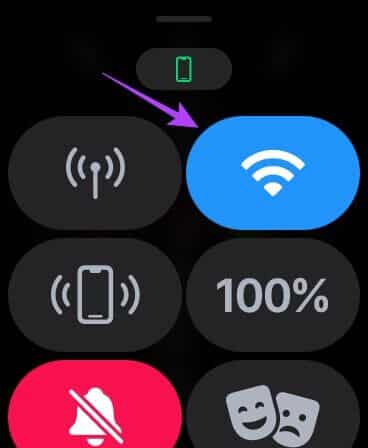
Bu, yeni bir bağlantı oluşturarak Apple Watch'unuzu Mac'inizle duraklatacak ve yeniden senkronize edecektir.
2. MAC ve Apple Watch'unuzu aynı WI-FI ağına bağlayın
Wi-Fi, Mac'inizin kilidini açmak için Apple Watch'unuzu kullanmak istediğinizde önemli roller oynar. Her iki cihazı da aynı Wi-Fi ağına bağlamanız gerekecek. Aksi takdirde, Apple Watch'ınız Mac'inizin kilidini açmaya çalışırken zorlanır.
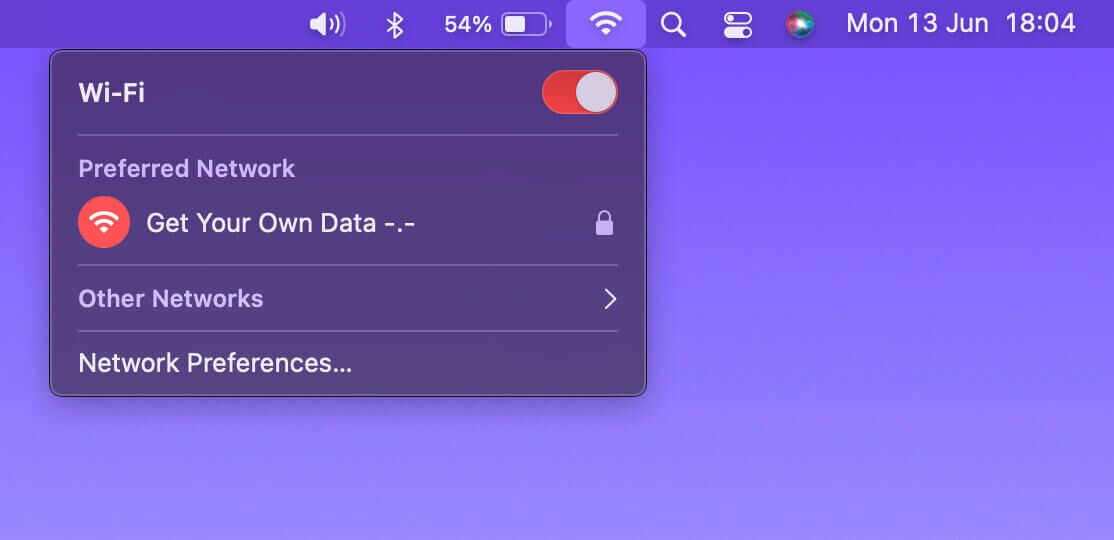
Her iki cihazı da aynı Wi-Fi ağına (varsa aynı frekans bandına) bağlayın ve Apple Watch'ınızla Mac'inizin kilidini açmayı deneyin.
3. MAC'inizdeki kilit açma özelliğini devre dışı bırakın ve tekrar etkinleştirin
Mac'inizde, Apple Watch kilit açma özelliğini ayarlarken başlangıçta yapacağınız bir geçiş var. Bazen bu geçişi devre dışı bırakmak ve yeniden etkinleştirmek, sorunu yeniden başlatmaya ve böylece düzeltmeye yardımcı olabilir. İşte nasıl yapılacağı.
Adım 1: Apple Watch'unuzu bileğinize takın, basılı tutun ve kilidini açmak için parolanızı girin.
Adım 2: Ayrıca, iptal et Mac kilidi Apple Watch'ınızla ilişkili.
Aşama 3: tık Apple logosu Mac'inizin sol üst köşesinde.
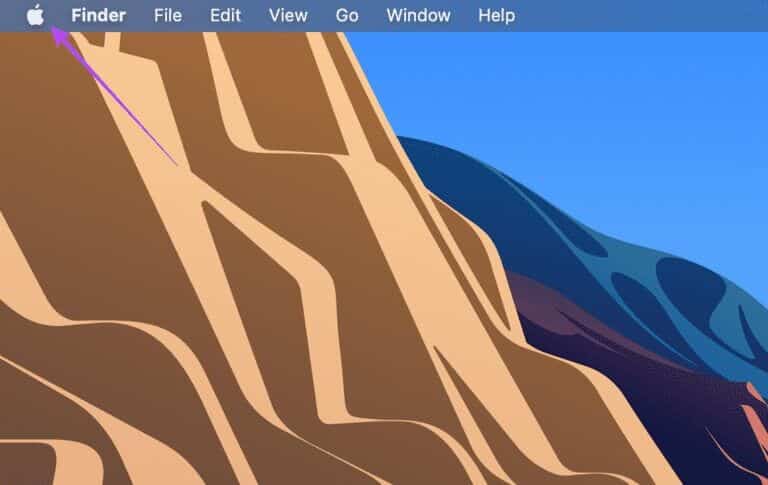
Adım 4: koşmak Sistem tercihleri üzerine tıklayarak.
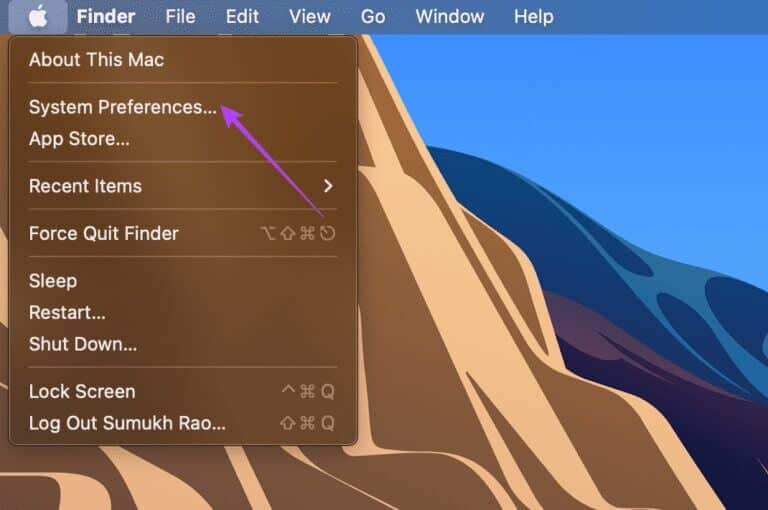
Adım 5: set Güvenlik ve gizlilik seçeneği.
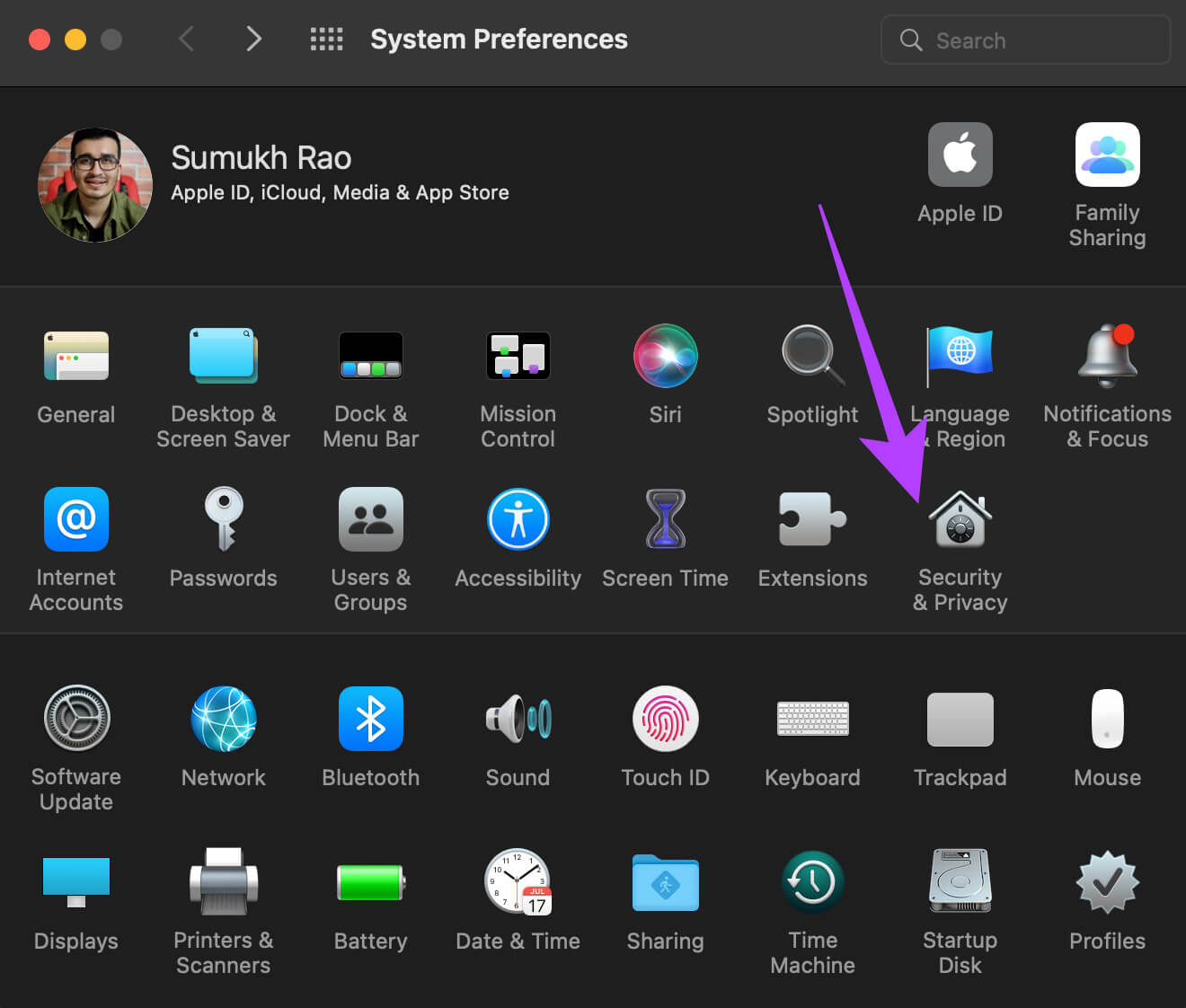
Aşama 6: içinde Genel sekmesi , Yanındaki kutuyu işaretleyin "Uygulamaların ve Mac'inizin kilidini açmak için Apple Watch'unuzu kullanın".
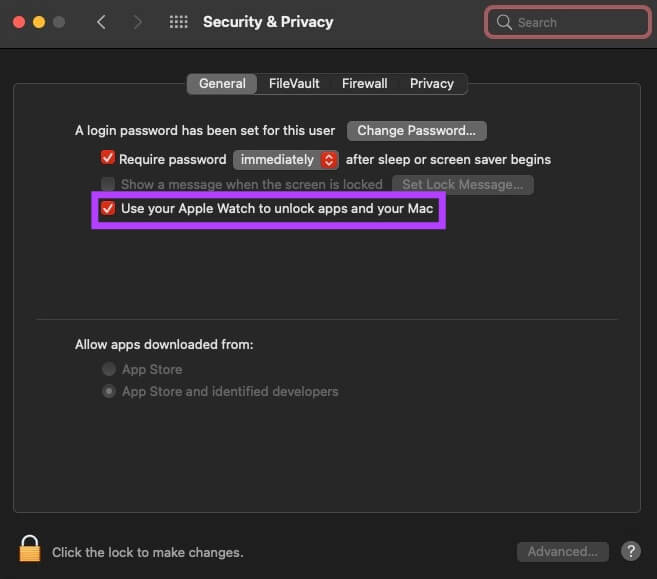
Zaten işaretliyse, kutunun işaretini kaldırın ve tekrar işaretleyin. Bu, Apple Watch'unuzu kullanarak Mac'inizin kilidini açmanıza izin vermelidir.
4. Her iki cihazda da aynı Apple Kimliği ile giriş yapın
Tüm Apple aygıtlarınız Apple Kimliğinizle ilişkilendirilir. Bu nedenle, yan yana çalışmalarını istiyorsanız, her iki cihazda da aynı Apple Kimliği ile giriş yapmanız gerekir. Bunu yapmazsanız, Mac'inizin kilidi Apple Watch'ınızla açılmayacaktır.
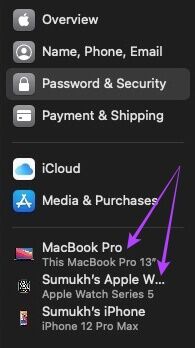
iPhone'unuzla aynı Apple Kimliğini kullanarak Apple Watch'ınızda oturum açmanın en iyi yolu saatinizi sıfırlamak ve ardından iPhone'unuzda Apple Watch uygulamasını açmaktır. Saati kurmak için talimatları izleyin.
5. Her iki cihaz için de Uçak Modu'nu açın/kapatın
Bluetooth ve Wi-Fi'yi etkinleştirmiş olsanız bile Apple Watch'ınız bir aksaklık nedeniyle Mac'inize bağlanamayabilir. Uçak modunu birkaç saniye etkinleştirmeniz ve kapatmanız gerekecektir. Bunun gibi basit bir çözüm genellikle yardımcı olabilir.
6. Kilit açarken APPLE saatinizin MAC'inize yakın olduğundan emin olun.
Apple Watch Bluetooth kullandığından, saatin kilidini açmaya çalışırken saatin Mac'inizin Bluetooth aralığında tutulması gerekir. Aksi takdirde saatiniz Mac'inizle senkronize olmaz.
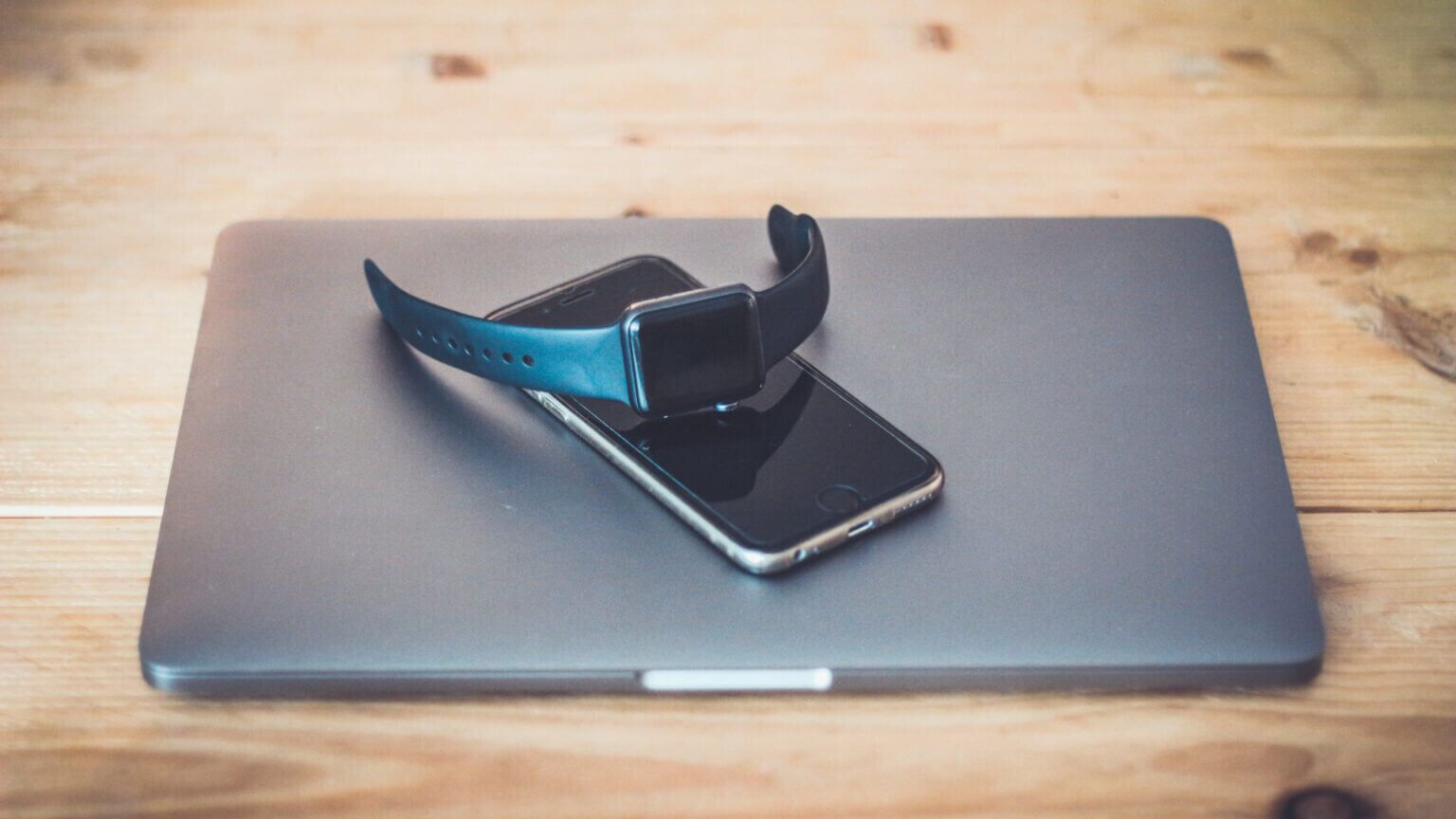
Mac'inize yaklaşın, ardından kilidi açmayı deneyin. Aralarında kolon veya duvar gibi engeller varsa, bazı bağlantı sorunları yaşayabilirsiniz.
7. Otomatik Kilit Açma özelliğinin MAC'inizde desteklendiğinden emin olun
Apple Watch'unuz tüm Mac modellerinin kilidini açamaz. Mac'inizde bu özelliğin olup olmadığını aşağıdaki adımlarla kontrol edebilirsiniz.
Adım 1: basın ve basılı tutun Seçenek tuşu klavyede ve öğesine dokunun. Apple logosu Mac'inizin ekranının sağ üst köşesinde.
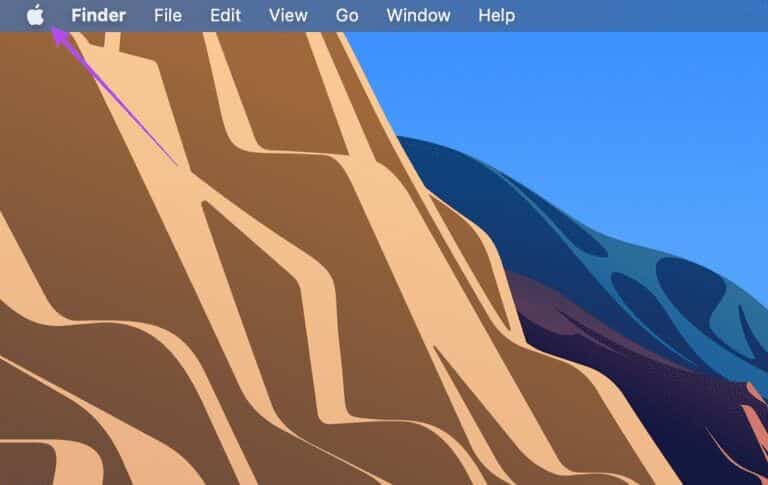
Adım 2: set Sistem bilgisi seçeneği yukarıda.
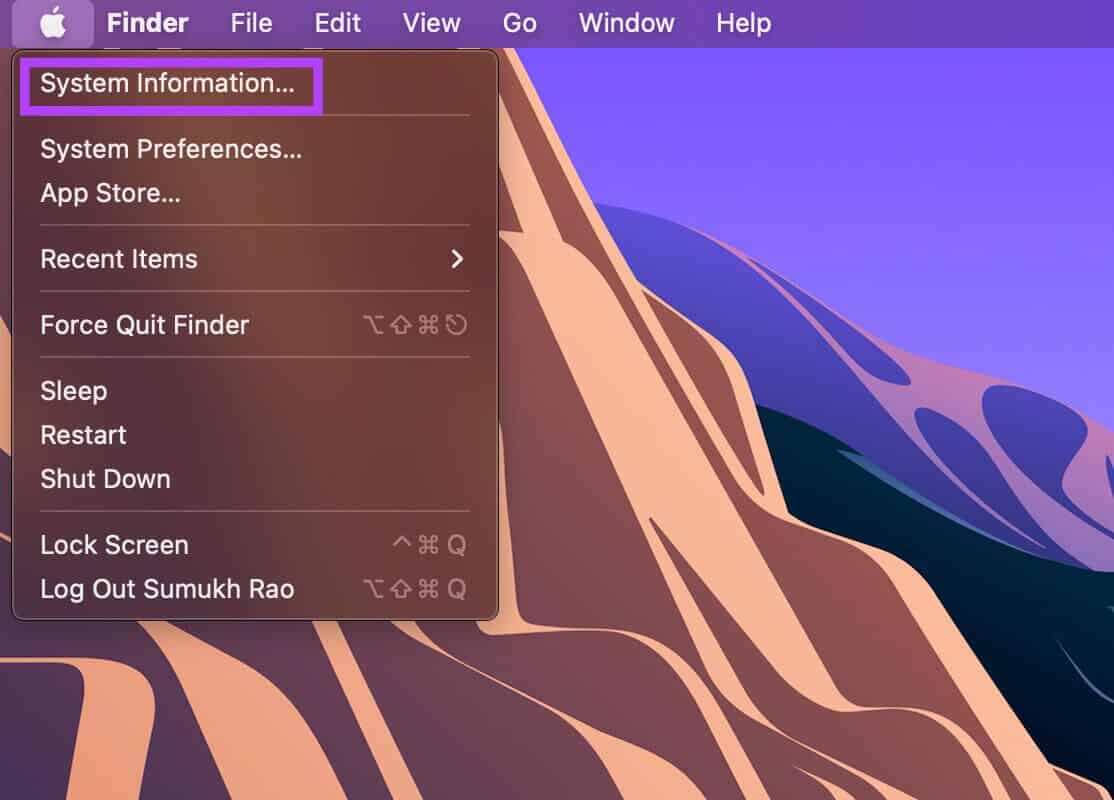
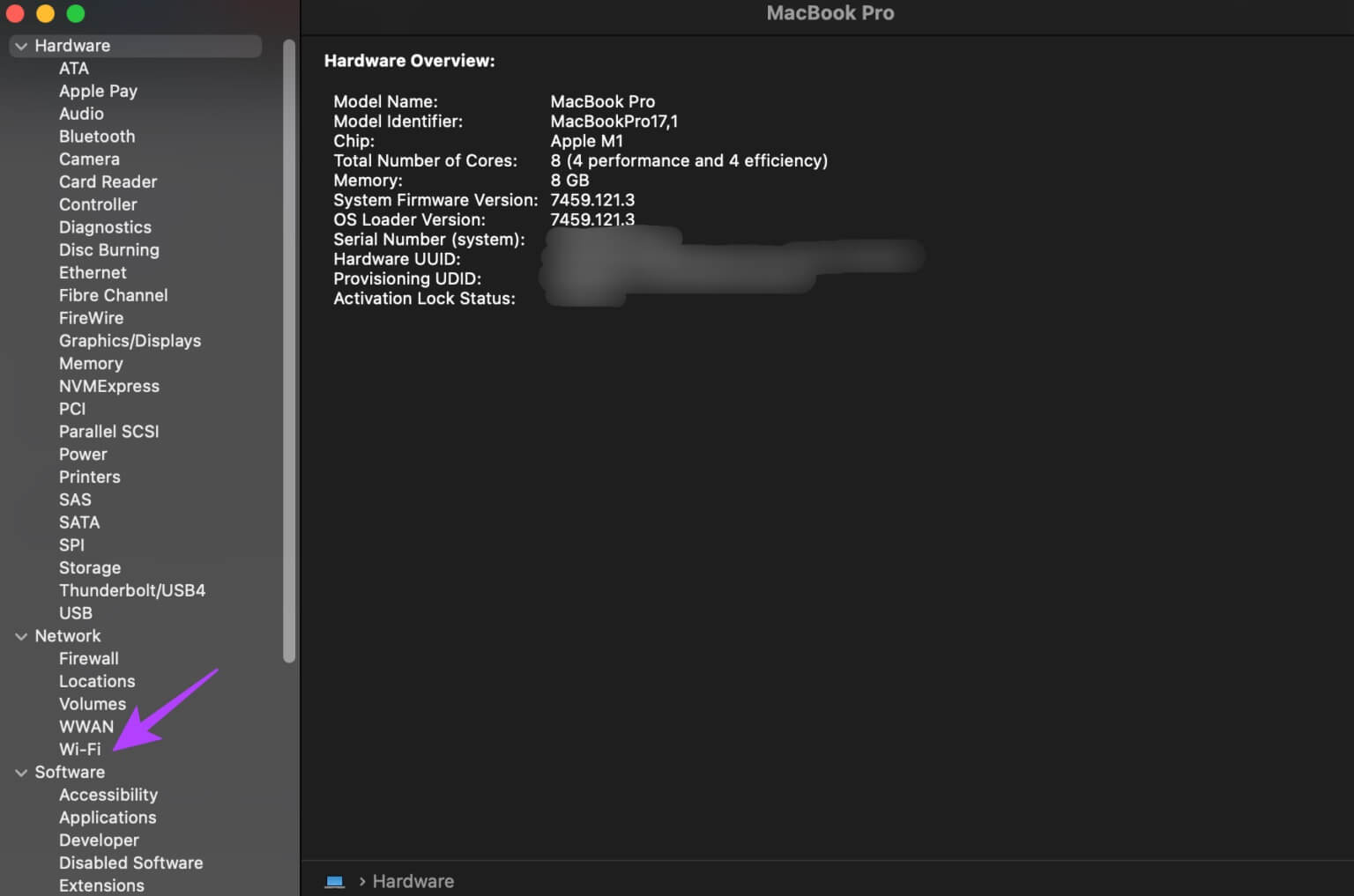
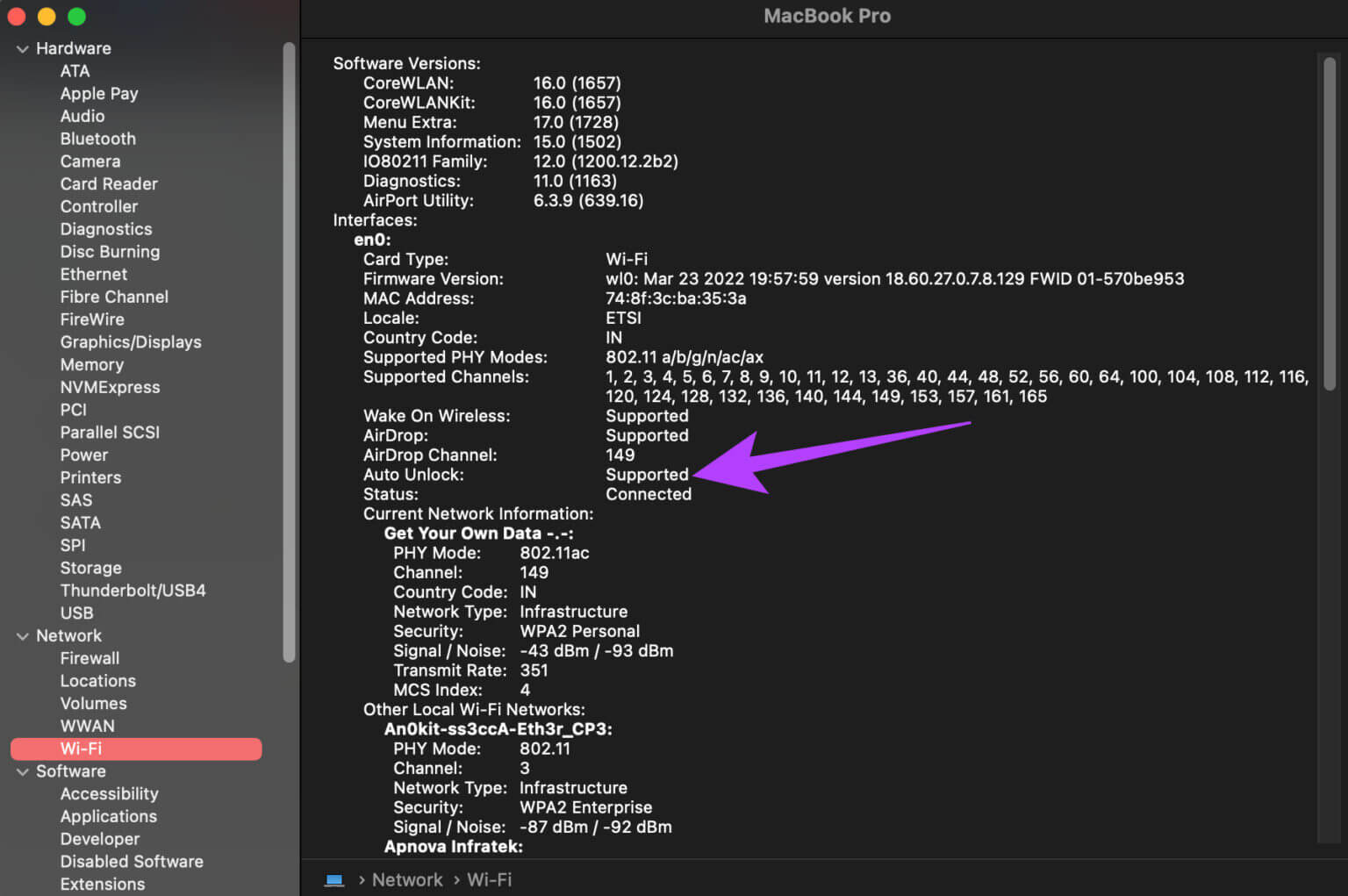
MAC'inizin kilidini kolayca açın
إSalah, Mac için Apple Watch'un Kilidini Açmıyor Bilgisayarınızın kilidini açtığınızda sorunsuz bir deneyim yaşamanızı sağlar. Artık Mac'inizin kilidini açarken her seferinde şifrenizi veya PIN'inizi girmeniz gerekmeyecek. Apple Watch'unuz açıkken Mac'inize yaklaşın ve hazırsınız.